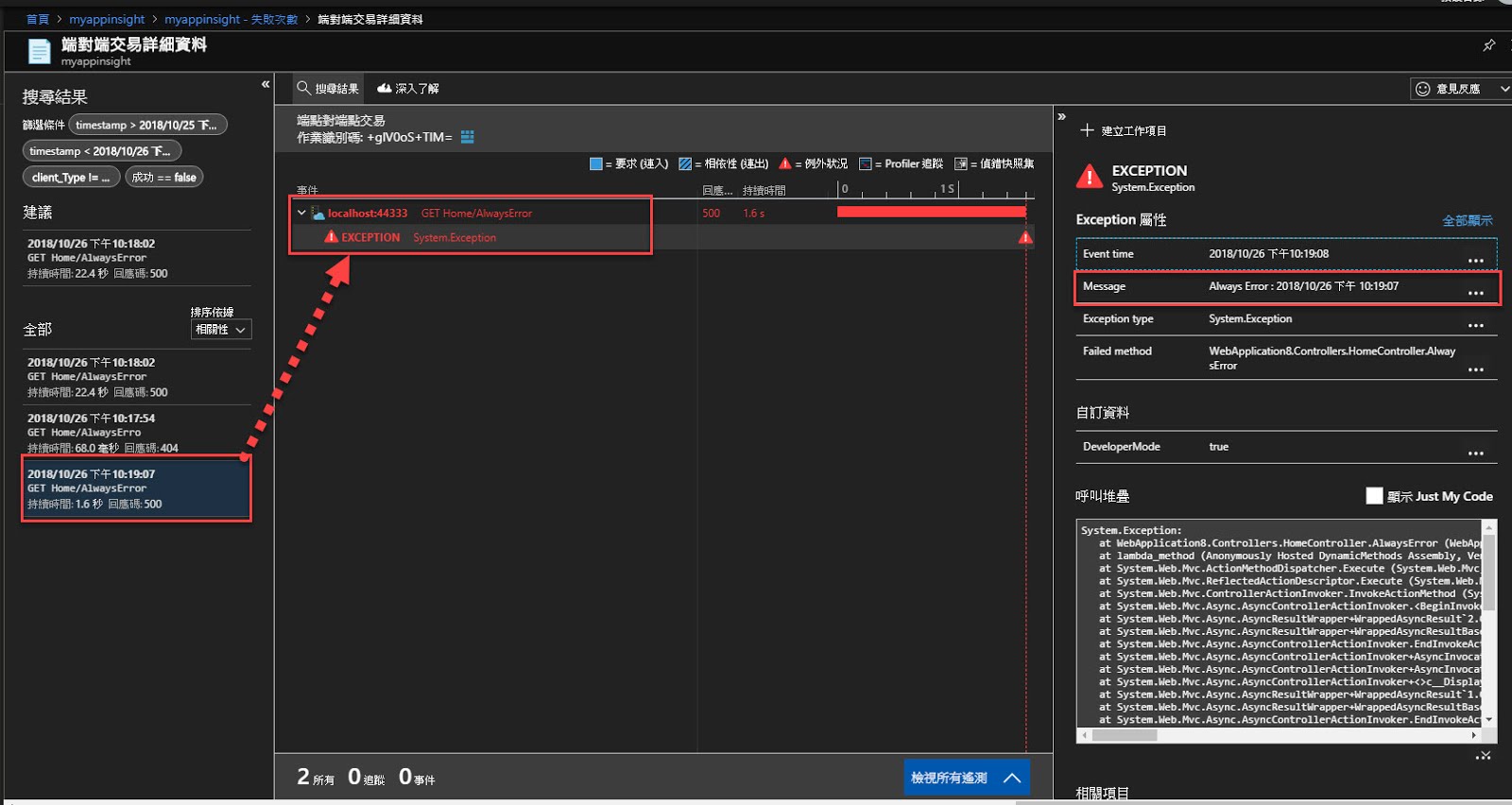到 Azure Portal
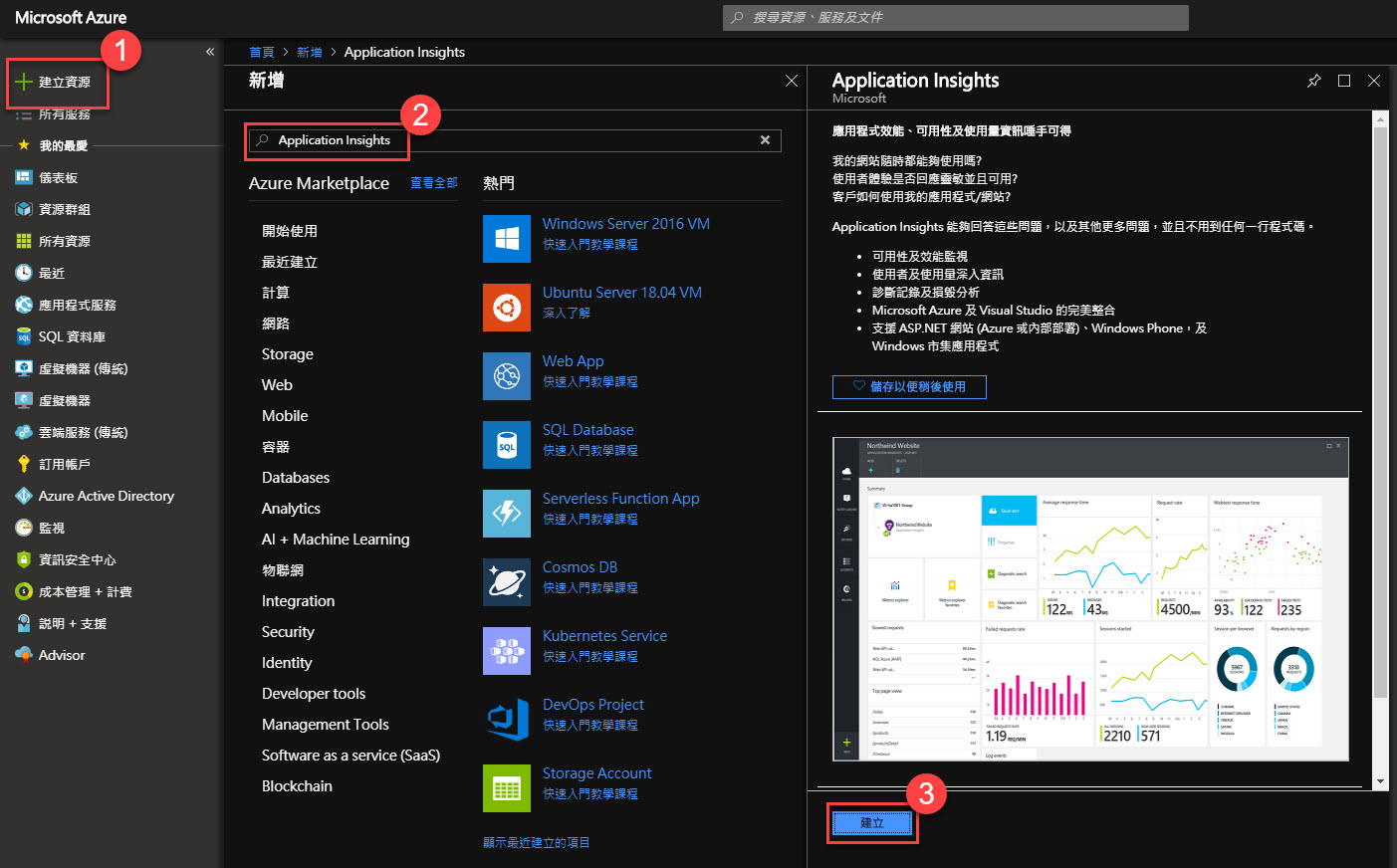
填寫 Application Insights 的資訊
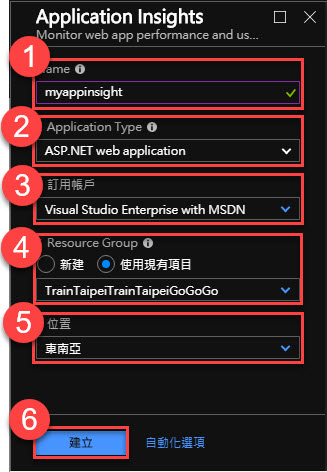
很快就建立好了,以下是部署資訊。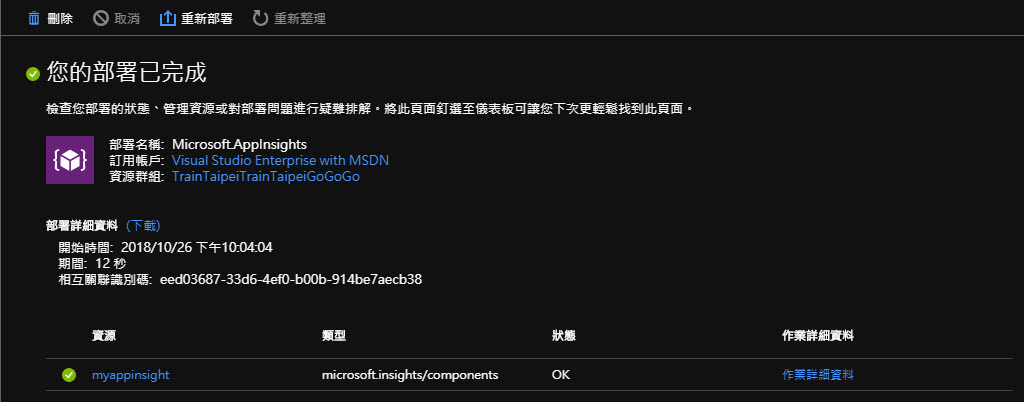
接著我們就可以看到我們的 Application Insights
其中這個畫面最重要的就是 Instrumentation Key 只要有這把 Key 人人都可以把資訊丟到你的 Application Insights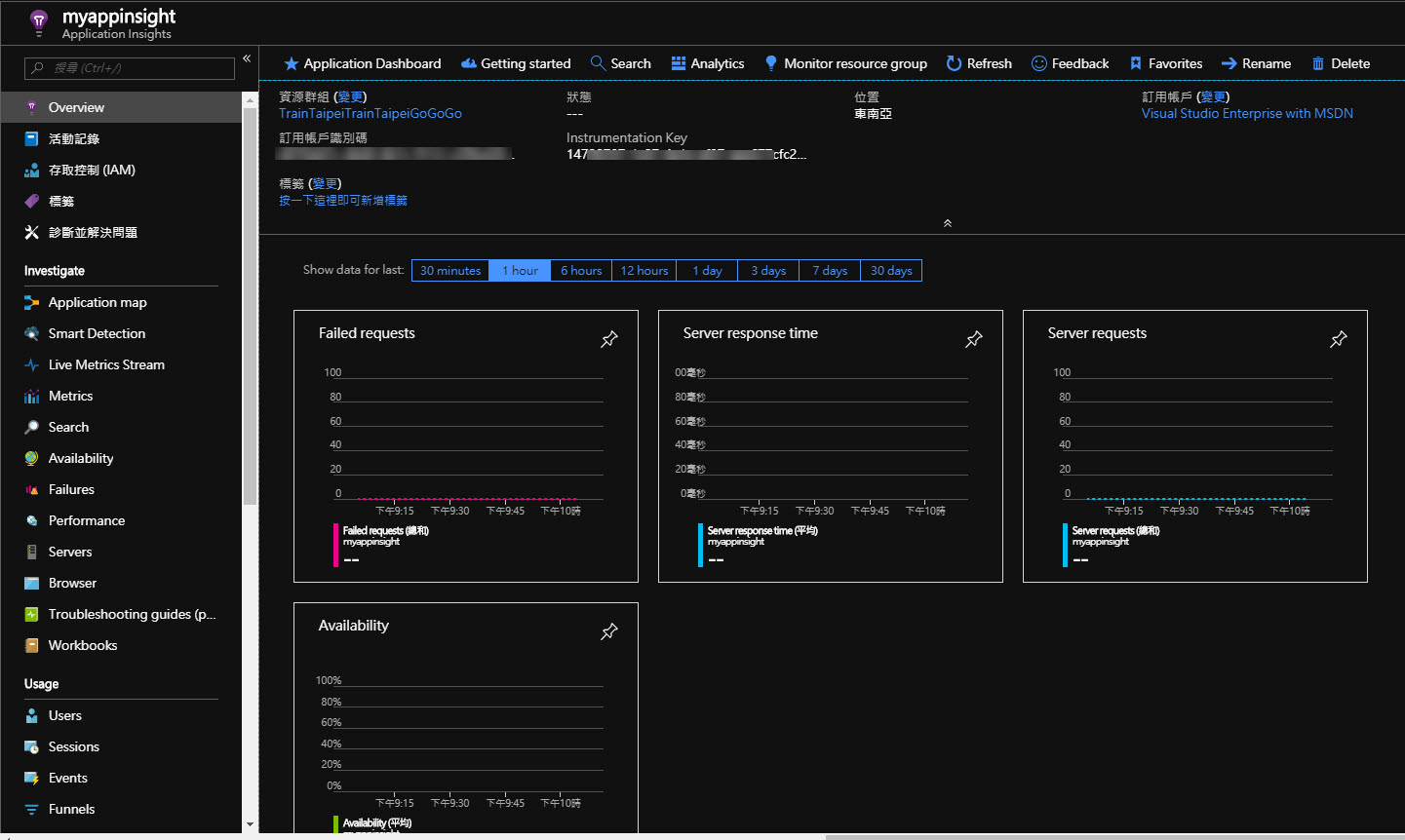
接著呢! 我們就要建立一個ASP.NET Web Application
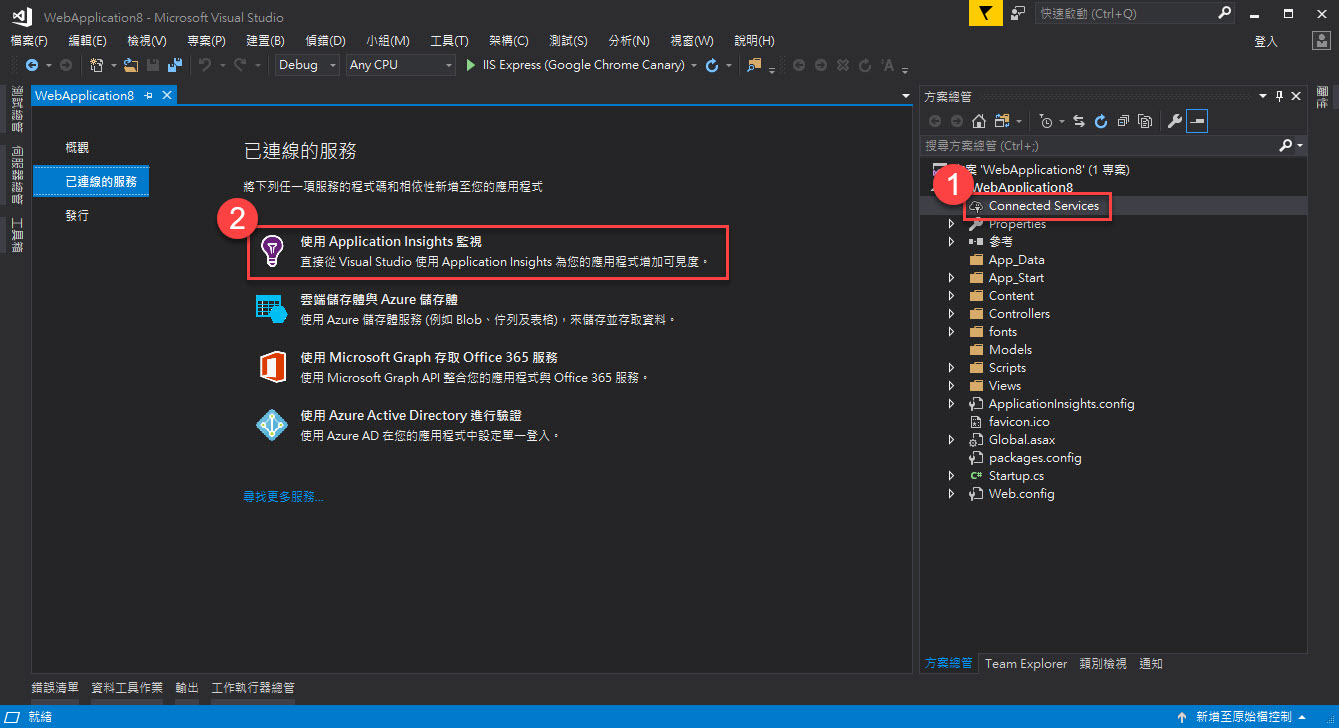
開始使用,跟我們剛剛建立好的 Application Insights 做連結。
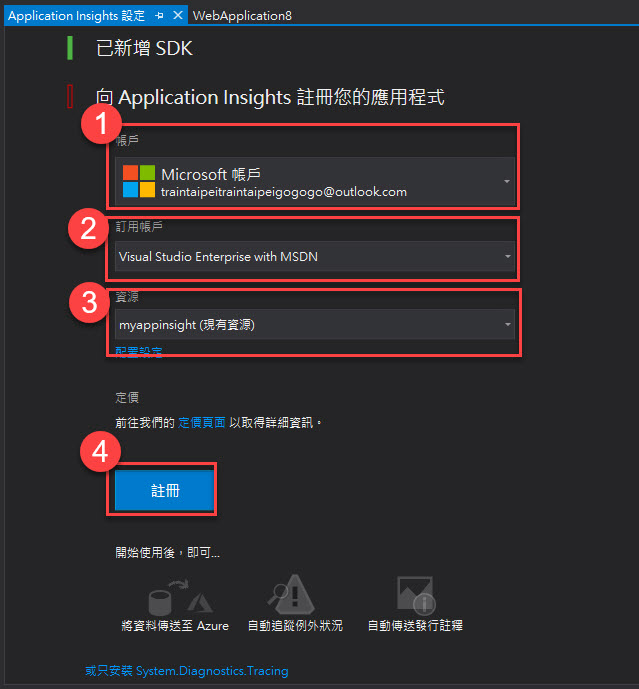
很快你就會看到這個畫面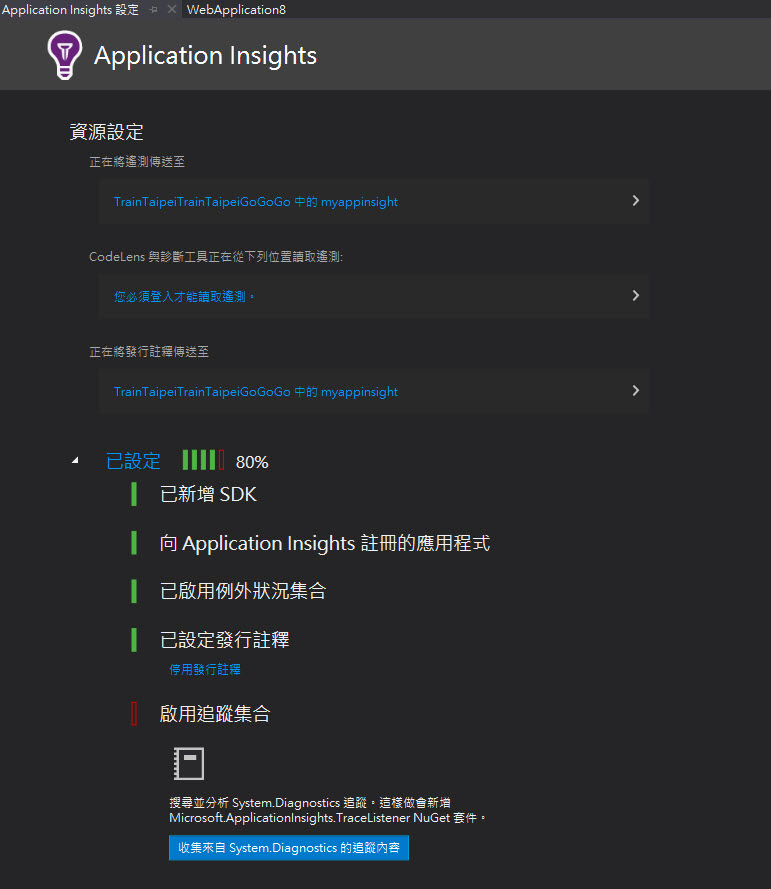
而且你也可以事先做版本控管看一下,他在你的 Web Application 加了什麼代碼。
特別是剛剛提到的 Instrumentation Key ,他就放在 ApplicationInsights.config 中。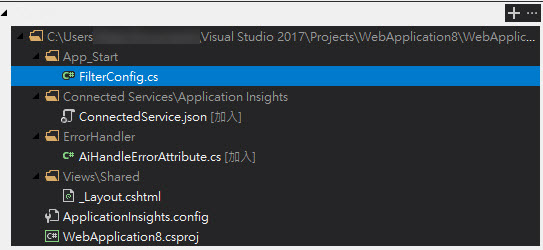
接著我們建立一個 Action 然後讓它發生例外
這是發生錯誤的黃頁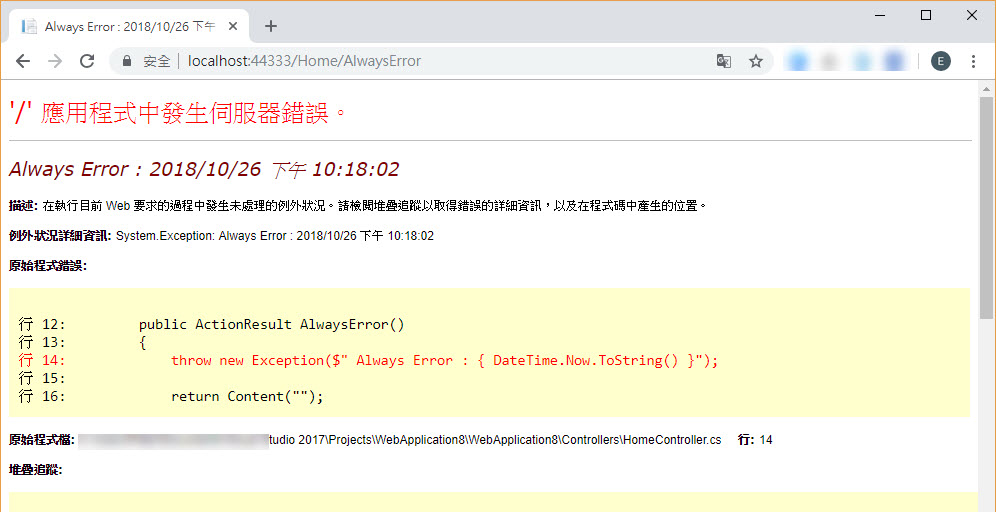
我們就回到 Application Insights 就可以看到發生錯誤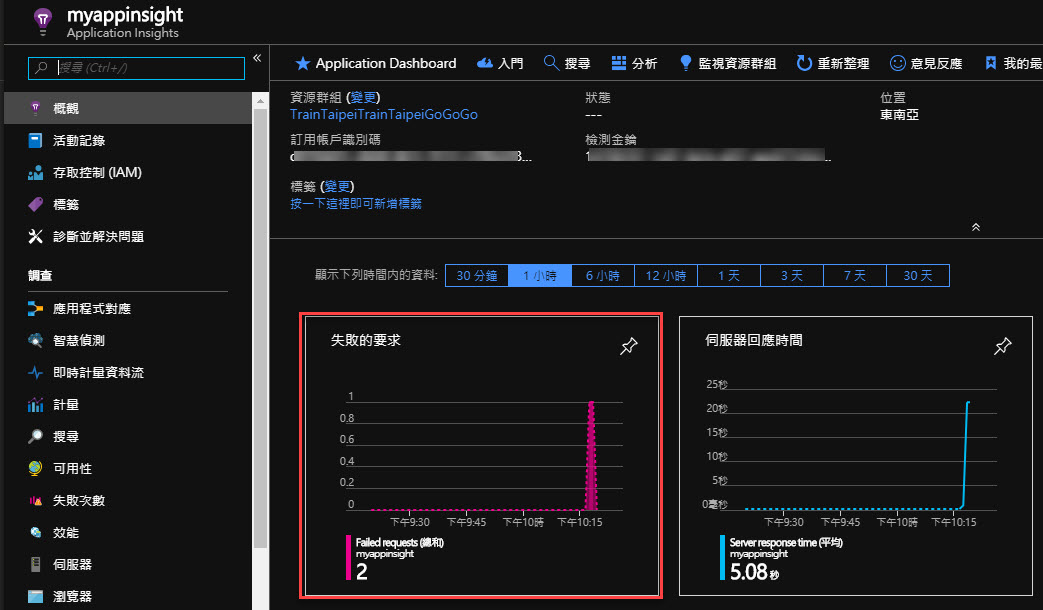
經過我故意用出的錯誤,可以看到有 3 個錯誤,一個是我打錯網址,一個是我故意發生錯誤的 Action ,採取動作 裡面可以看到更詳細的資訊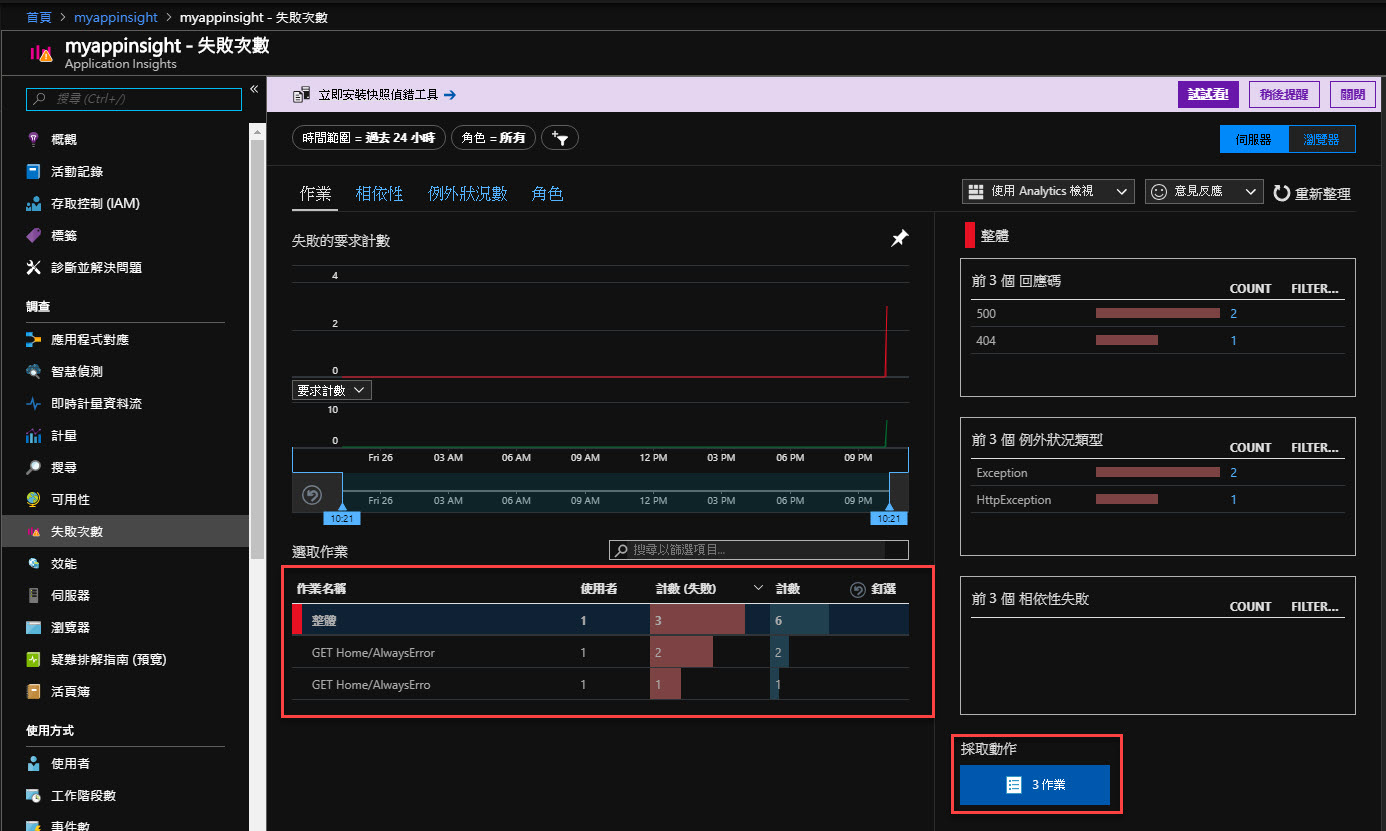
像是 Exception 的 Message 還有堆疊資訊。